Nội dung
Trong một số trường hợp các bạn cần upload/download dữ liệu từ máy tính cá nhân của mình lên vps/host hoặc ngược lại, nhưng file dữ liệu khá nhiều hoặc có dung lượng lớn thì việc sử dụng FTP sẽ giúp bạn giải quyết vấn đề này.
Ngoài ra, nếu bạn muốn chia quyền quản lý website hay một thư mục nào đó trên vps/host cho một người khác, mà bạn không muốn đưa hết thông tin host cho họ vì liên quan đến các dữ liệu khác. Bạn có thể sử dụng FTP để phân quyền truy cập thư mục, và cung cấp tài khoản FTP cho người dùng này, khi đó bạn có thể an tâm để người đó sử dụng mà không sợ ảnh hưởng đến các dữ liệu khác trên vps/host.
Ở bài viết này AZDIGI sẽ hướng dẫn bạn cách tạo tài khoản FTP trên Cyber Panel và kết nối FTP với FileZilla.
Các bước thực hiện
Bước 1: Tạo, xóa, liệt kê tài khoản FTP trên Cyber Panel
Tạo tài khoản FTP.
Đầu tiên các bạn đăng nhập vào quản trị Cyber Panel, ở giao diện admin các bạn rê chuột đến phần FTP (1) => Create FTP Account (2) .
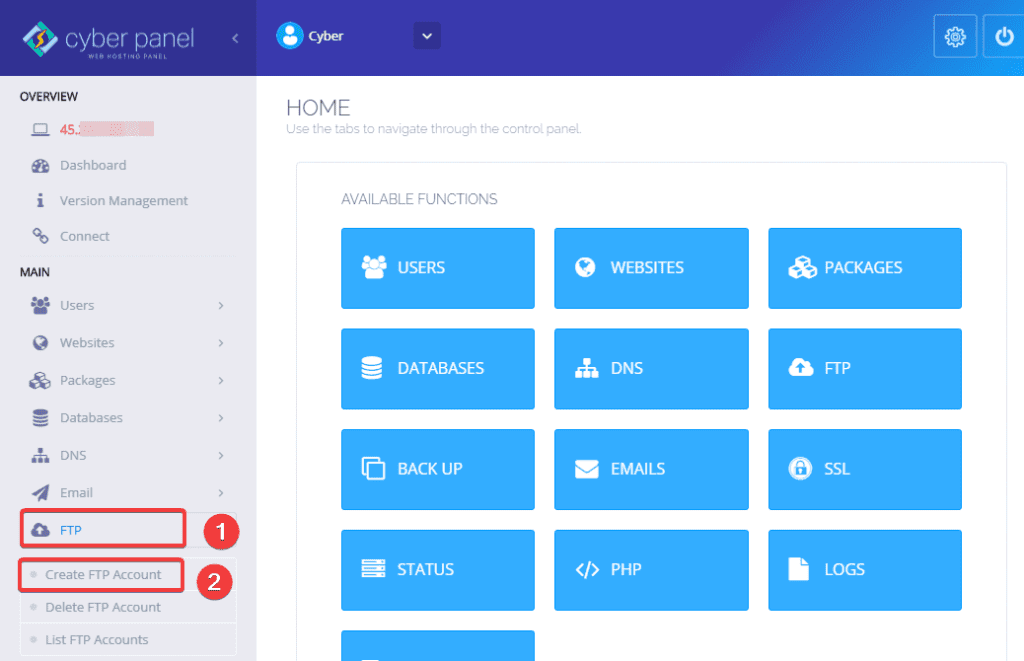
Tại giao diện tiếp theo, các bạn điền đầy đủ thông tin ở phần (1) như sau:
Trong đó:
- Select Website: Chọn website cần tạo tạo tài khoản FTP.
- User Name: Điền tên user FTP.
- FTP Password: Điền mật khẩu của user FTP.
- Path: Đường dẫn tài khoản FTP sẽ truy cập (phần này các bạn để trống thì mặc định đường dẫn sẽ là thư mục của domain, vd: /home/azdigi.cf ).
Điền đủ các thông tin ở phần (1) bạn nhấn Create FTP (2) để tiến hành tạo tài khoản FTP.
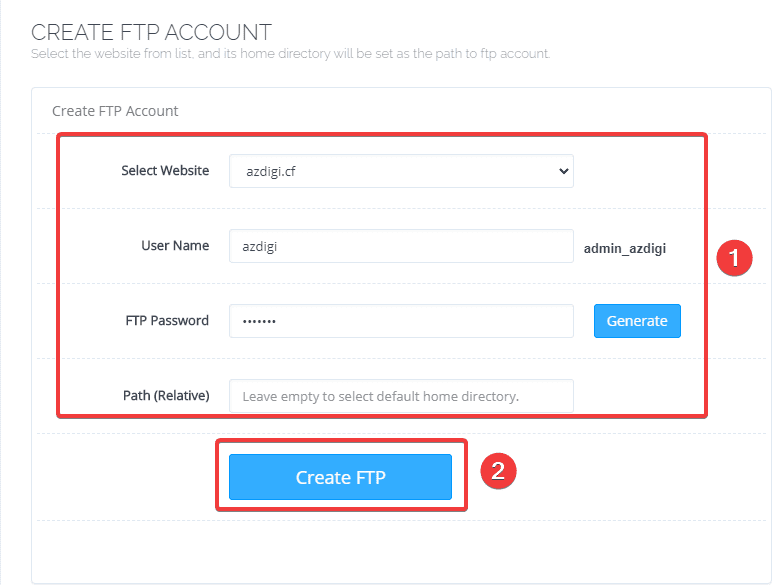
Nhận được thông báo như hình là tạo thành công nhé.

Liệt kê các tài khoản FPT đã tạo.
Để xem lại các tài khoản FTP đã tạo trên Cyber Panel, tại giao diện quản trị Cyber Panel bạn chọn FTP (1) => List FTP Accounts (2) => Chọn domain (3) => Tại đây sẽ hiển thị các tài khoản FTP tương ứng với domain đó (4).
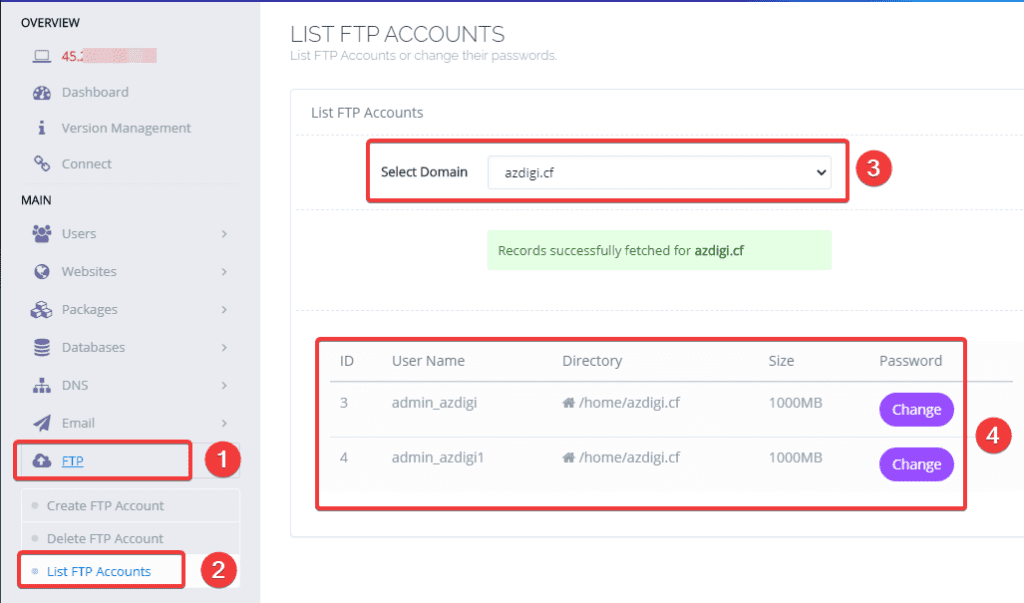
Xóa tài khoản FTP.
Để xóa các tài khoản FTP đã tạo trên Cyber Panel, tại giao diện quản trị Cyber Panel bạn chọn FTP (1) => Delete FTP Accounts (2) => Chọn domain và tài khoản FTP tương ứng (3) => Delete FTP Account (4) => Are you sure (5)
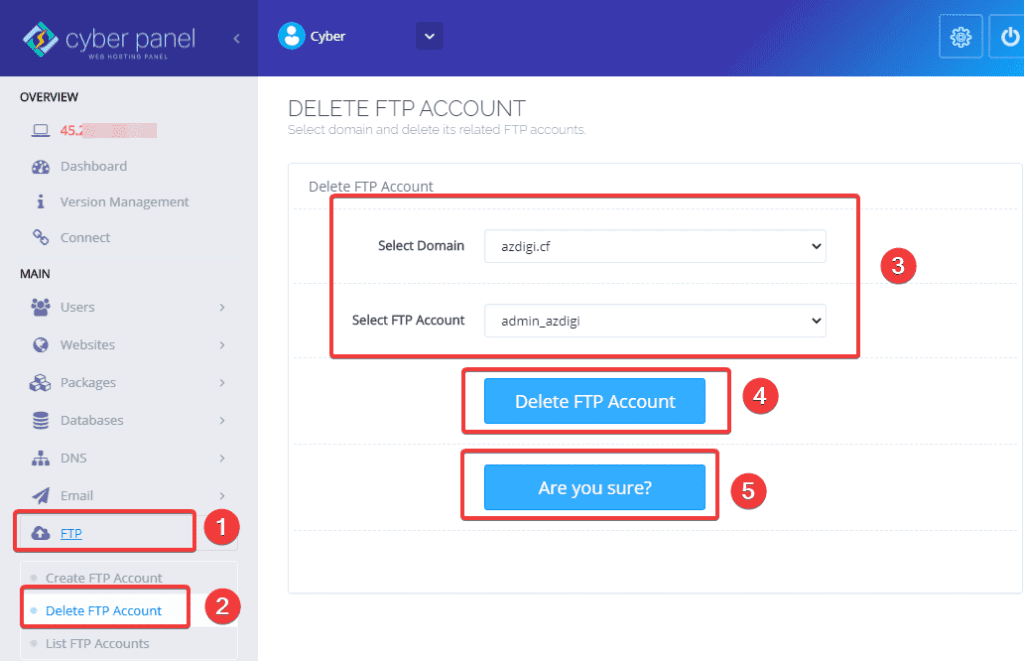
Nhận thông báo như hình là đã xóa thành công rồi nhé.
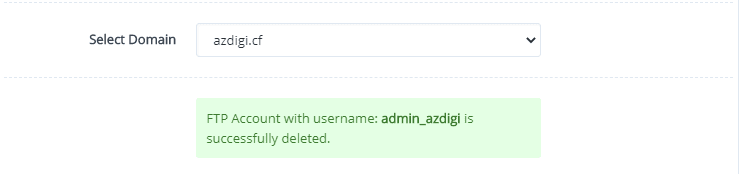
Bước 2: Kết nối FTP với FileZilla.
Các bạn có thể download FileZilla tại Link
Sau khi tải và cài đặt thành công các bạn mở FileZilla lên và tiến hành kết nối với tài khoản FTP như sau:
Trong đó:
- Host (1): Bạn điền IP của VPS.
- Username (2): Điền user FTP.
- Password (3): Điền mật khẩu của user FTP.
- Port: Bạn có thể để trống hoặc điền 21 đều được.
- Quickconnect (4): Thực hiện kết nối đến server.
Nhận được thông báo successful là kết nối thành công nhé.
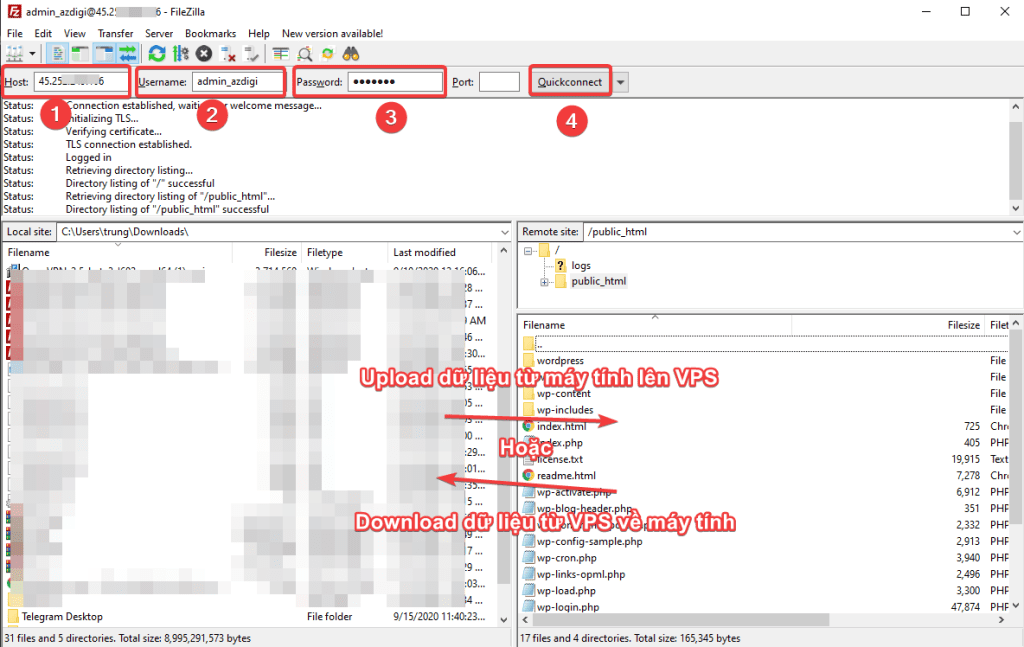
Như vậy, ở bài viết này AZDIGI đã hướng dẫn bạn cách tạo tài khoản FTP trên Cyber Panel và kết nối FTP thông qua FileZilla thành công rồi nhé, việc sử dụng FTP sẽ giúp ích cho bạn trong quá trình bạn cần di chuyển dữ liệu từ máy tính lên host/vps và ngược lại một cách dễ dàng nhất. Nếu thấy bài viết hữu ích, bạn hãy chia sẽ rộng rãi đến mọi người nhé.


